錄製所有音頻的完整指南
Discord是一款專為遊戲玩家設計的流行聊天和通訊應用程序。遊戲玩家經常使用它來提高溝通效率。 Discord是一種輕量級程序,不會在計算機上佔用太多硬件驅動的空間。
許多不和諧的用戶可能希望在玩自己喜歡的遊戲(如Fortnite,PUBG或英雄聯盟)時記錄計算機屏幕和不和諧的音頻。在這篇文章中,我們將介紹有關如何在計算機上錄製不和諧音頻的完整指南。
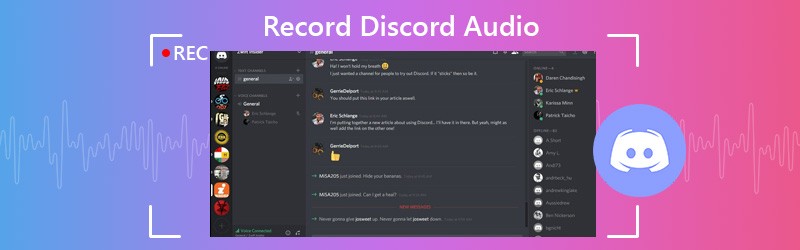
第1部分。最好的軟件來錄製Discord上的音頻
Vidmore屏幕錄像 是遊戲玩家和業餘愛好者記錄自己的勝利時刻,不一致的音頻或競爭對手為提高技能而採取的行動的最佳選擇。此外,它是一款多功能的屏幕錄像機,可讓您捕獲計算機屏幕,在線講座,網絡攝像頭視頻,FaceTime通話,截屏等。
- 用戶可以在計算機上錄製所有不和諧的音頻,或者從麥克風錄製語音。
- 錄製電腦屏幕、2D/3D 遊戲、視頻會議和網絡攝像頭視頻。
- 遊戲玩家、講師和專業視頻創作者使用起來很簡單。
- 從任何來源錄製音頻。
如何使用Screen Recorder錄製不和諧的音頻
步驟1。 在計算機上免費下載,安裝和運行Vidmore屏幕錄像機。選擇 錄音機 進入錄音機界面。如果您還想錄製計算機屏幕,則可以選擇Video Recorder

第2步。 在主界面中,您可以打開 系統聲音 然後關閉 麥克風。如果您想用自己的聲音錄製視頻,則可以保持麥克風打開而係統聲音關閉。

第三步 請點擊 記錄 按鈕開始在計算機上錄製不和諧音頻。錄製完成後,您可以單擊 停止 按鈕暫停錄製。然後,點擊保存按鈕 救 不和諧的音頻到您的計算機。

在保存不一致的音頻之前,可以使用剪輯功能從音頻文件中刪除不需要的部分。
第2部分。如何以大膽的方式錄製Discord音頻
大膽 是用於Windows,macOS X,Linux / GNU和其他操作系統的免費和開源音頻記錄器和編輯器。使用Audacity,您可以錄製不和諧的音頻,現場音頻和音頻播放。此外,您可以錄製盒式磁帶並將其轉換為MP3或CD。了解如何使用Audacity錄製不和諧的音頻。
優點:
- 它是免費的,並且與所有操作系統兼容。
- 即使您在嘈雜的區域錄製,用戶也可以消除噪音。
- 它支持編輯音頻格式,例如WAV,Aiff,Flac,MP3。
缺點:
- 用戶無法在Audacity中發布或共享錄音。
- 它沒有針對用戶的支持中心。

步驟1。 從其官方網站下載Audacity。在計算機上安裝並啟動它。
第2步。 單擊綠色三角形按鈕以開始錄製Discord音頻。
第三步 錄製完成後,您可以單擊紅色的圓形按鈕停止錄製Discord音頻。
第四步。 單擊頂部菜單欄上的文件,然後選擇導出以將Discord音頻文件保存到計算機。
Audacity僅設計用於用戶在計算機上錄製音頻。如果要錄製視頻,則應使用更專業的錄像機,例如Vidmore屏幕錄像機。
第3部分。如何使用OBS捕獲不和諧音頻
OBS (開放廣播軟件)是一個開源工具,可讓您從 Windows、Mac 和 Linux 上的桌面捕獲 Discord 音頻。使用 OBS,您可以廣播 Discord 音頻並分享遊戲對話。按照步驟使用 OBS 記錄 Discord 通話。
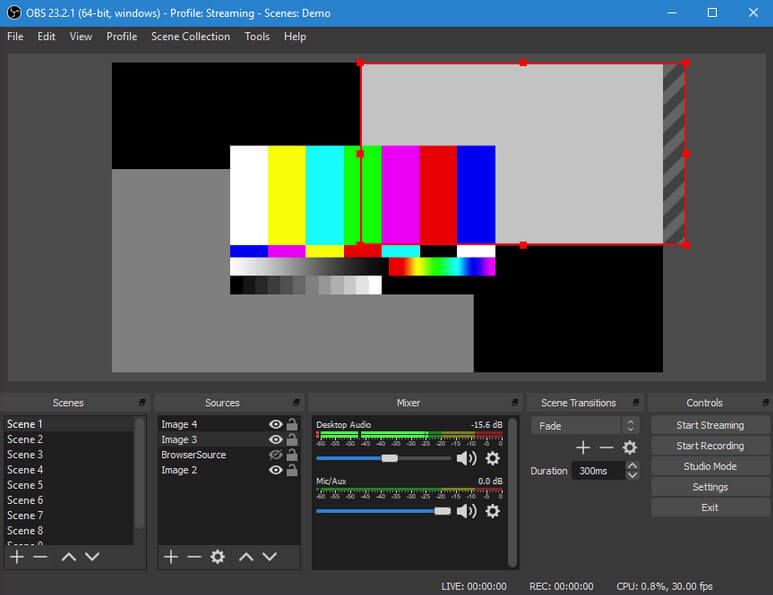
步驟1。 在計算機上打開OBS。單擊下面的加號 資料來源,然後選擇 桌面音頻.
第2步。 單擊桌面音頻後,您可以轉到 文件>設置>輸出 設置輸出模式。您可以單擊設置>音頻>桌面音頻以選擇音頻源。請點擊 好 保存更改。
第三步 請點擊 開始錄音 控制下的按鈕開始錄製Discord音頻。
看看該怎麼辦 OBS遊戲捕獲顯示黑屏.
錄製Discord音頻的常見問題解答
1.什麼是不和諧?
像Skype或Teamspeak一樣,Discord是面向遊戲玩家的免費語音和文本聊天應用程序。 Discord可用於Windows,macOS,Linux,Android,iOS和Web瀏覽器。
2. OBS是否錄製Discord音頻?
是的,您可以使用 OBS 錄製 Discord 音頻。 OBS 是一個免費的開源工具,您只需點擊幾下即可從桌面捕獲音頻。
3. 我如何收聽 Discord?
您可以將您的 Twitch 連接到您的 Discord 帳戶。然後,打開設置並切換到連接。前往服務器設置並單擊集成類別。
結論
我們主要介紹了3種錄音軟件,用於在Windows和Mac上錄製Discord音頻。 Audacity和OBS都可以作為Discord錄音機使用。 Vidmore屏幕錄像機是一種更專業的屏幕錄像機,可以記錄在線視頻,音樂,講師,遊戲,網絡攝像頭視頻,FaceTime通話等。如有任何疑問,請在下面留下您的評論。



